如何才可以在平板上安装电脑系统?安装过程中需要注意什么?
- 电子知识
- 2025-05-18
- 7
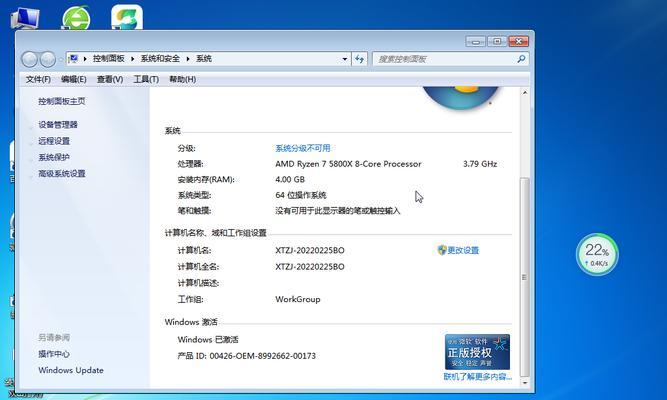
如何在平板上安装电脑系统?安装过程详解与注意事项 随着移动设备的快速发展,用户对于平板电脑的使用需求也越来越多样化。在一些特定场景下,用户可能想要在平板上安装一个完整...
如何在平板上安装电脑系统?安装过程详解与注意事项
随着移动设备的快速发展,用户对于平板电脑的使用需求也越来越多样化。在一些特定场景下,用户可能想要在平板上安装一个完整的电脑系统,以获得更强的处理能力和更丰富的软件支持。本文将详细介绍如何在平板上安装电脑系统,包括必要的准备工作、安装步骤及安装过程中需要特别注意的事项。
准备工作:了解平板硬件与兼容性
在开始安装电脑系统之前,首先要确认平板的硬件配置是否支持电脑操作系统。需要特别检查CPU、内存和存储空间是否满足系统最低要求。查阅平板制造商的官方网站或产品说明,确认是否有官方提供的电脑系统安装指导或驱动支持。对于某些品牌和型号的平板电脑,可能需要破解或解锁BIOS/UEFI来支持非官方系统的安装。
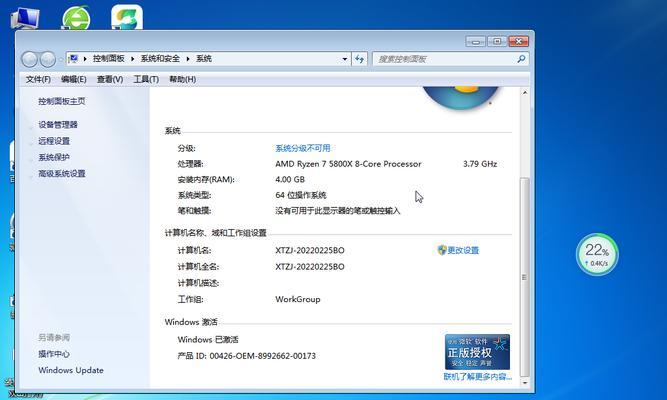
步骤一:下载必要的安装文件
选择合适的电脑操作系统版本,并从官方网站下载安装媒体或镜像文件。如果是Windows系统,通常需要下载ISO文件,并制作成启动U盘。对于Linux系统,根据发行版的不同,可能有不同的下载和安装方式。

步骤二:制作启动U盘
对于需要安装的电脑系统,如Windows,需要制作一个启动U盘。可以使用如Rufus或UltraISO这样的工具,将下载的系统镜像写入U盘。制作过程中,请确保数据已备份,因为制作过程会格式化U盘。

步骤三:设置平板启动顺序
重启平板电脑,并根据提示(通常是按F2、F10、Esc等键)进入BIOS或UEFI设置。在BIOS/UEFI中找到启动顺序设置,并将USB设备设为第一启动项。保存设置并退出,平板将从启动U盘启动。
步骤四:安装电脑系统
启动平板后,按照系统安装向导的指示进行操作。在安装过程中,选择合适的分区方案,将系统安装到平板的内部存储中。安装过程中,系统可能会多次重启。
注意事项:安装过程中的关键点
1.备份数据:在开始安装之前,请确保备份平板上的所有重要数据。安装新系统会清除所有数据。
2.驱动安装:安装完成后,可能需要额外安装或更新驱动程序来确保平板的硬件如触控屏、网络、音频等能够正常工作。
3.兼容性检查:不是所有的平板都能完美运行电脑系统。安装前需确认平板的硬件兼容性,特别是CPU架构与操作系统是否匹配。
4.性能调整:由于平板的硬件资源可能有限,安装系统后可能需要调整系统设置以优化性能和电池续航。
5.系统稳定性:部分平板电脑可能在安装电脑系统后存在稳定性和兼容性问题,需要做好心理准备。
安装电脑系统后平板的使用与维护
安装完电脑系统后,平板即可像传统电脑一样使用。不过,在使用过程中,需要定期进行系统更新和病毒防护。由于电脑系统的设计初衷并非面向触屏设备,用户可能需要适应新的操作方式。
结语
安装电脑系统到平板电脑是一个复杂的过程,需要用户有一定的技术背景。本文介绍了安装前的准备工作、安装步骤及注意事项,希望能够帮助有此需求的用户顺利完成安装。如果您遇到任何问题,建议寻求专业人士的帮助。同时,请随时关注本领域的最新动态,了解未来可能的更新或改进。
本文链接:https://www.usbzl.com/article-48460-1.html

